
Come risolvere un Android che non si connette al Wi-Fi (su tutte le varianti)
Ti stai chiedendo perché il tuo tablet o telefono Android non si connette al Wi-Fi? Abbiamo creato un elenco di soluzioni per aiutarti a risolvere i problemi Wi-Fi sui tuoi dispositivi Android.
Stai cercando di connettere il tuo dispositivo Android a una rete Wi-Fi? Se riscontri problemi nel connettere il tuo dispositivo alla rete Wi-Fi, potrebbe esserci qualcosa di sbagliato nella rete o nella password. È anche possibile che il tuo dispositivo non sia compatibile con questa rete specifica.
Se hai difficoltà a connettere il tuo dispositivo a una rete Wi-Fi, consulta questo articolo per suggerimenti e trucchi per la risoluzione dei problemi per connetterti. Continua a leggere per saperne di più su come connettere il tuo telefono o tablet Android a una rete Wi-Fi.
Perché il mio dispositivo Android non si connette a Internet?
Discuteremo suggerimenti, soluzioni alternative e soluzioni, iniziando da quelle più semplici per passare lentamente a quelle complesse mentre cerchiamo di risolvere il problema che potresti incontrare.
Anche se non esiste un unico motivo per cui riscontri problemi Wi-Fi con il tuo telefono Android, i problemi possono essere classificati in quattro circostanze.
4 Possibili ragioni:
- Configurazioni di rete come indirizzo IP e DHCP
- Problema software e firmware
- Password e disinformazione
- Distribuzione delle onde radio (il WiFi è un'onda radio che viaggia in linea retta. Può essere interpretata se ci si trova in una posizione remota dal modem o dietro pareti discrete)
Le soluzioni per Android non si collegano al Wi-Fi
Soluzione 1: attiva/disattiva il Wi-Fi
Nonostante ciò che potresti pensare, in molti casi attivare la connessione Wi-Fi è efficace.
- Apri l'area notifiche del tuo telefono e cerca l'icona Wi-Fi.
- Toccalo e attendi cinque secondi, quindi riaccendilo
- Consenti al tuo smartphone di cercare le connessioni disponibili e verifica se questo risolve il tuo problema.

È un trucco semplice che funziona indipendentemente dal tipo di smartphone.
Soluzione 2: attiva la modalità aereo
- Cerca la Modalità aereo nell'area delle notifiche
- Tocca l'icona per abilitare la modalità
- Lascialo agire per un paio di secondi
- Tocca nuovamente l'icona per disabilitarla
Soluzione 3: il Bluetooth del telefono è attivo?
Bluetooth e Wi-Fi possono entrare in conflitto tra loro su alcuni telefoni. È possibile che se il Bluetooth è attivato, il Wi-Fi non funzioni correttamente. Se ciò accade a te, prova a disattivare il Bluetooth prima di utilizzare il Wi-Fi.
Soluzione 4: modalità di risparmio energetico
La modalità di risparmio energetico ha lo scopo di aiutare la batteria a consumare meno energia. Poiché è noto che il Wi-Fi scarica rapidamente la batteria, in genere disconnette il Wi-Fi quando si attiva la modalità di risparmio energetico. Per disattivare la modalità di risparmio energetico, vai su Impostazioni > Cura del dispositivo > Batteria > Modalità di risparmio energetico.
Soluzione 5: dimentica tutte le reti Wi-Fi e ricomincia
Un metodo utile per risolvere i problemi Wi-Fi è eliminare tutte le reti in modo che il Wi-Fi del telefono ricominci da capo. Ma prima di procedere, assicurati di avere tutti i dettagli necessari per riconnetterti alla tua rete Wi-Fi. Ciò includerà il nome della rete e la password richiesti per connettersi alla rete.
- Vai al menu Impostazioni del tuo telefono.
- Tocca Connessioni.
- Cerca il Wi-Fi e toccalo.
- Tutte le reti Wi-Fi che hai aggiunto al tuo telefono verranno elencate qui. Tocca ciascuno dei nomi di rete e tocca Dimentica.
Soluzione 6: tutto sulle password
Se inserisci la password sbagliata, non sarai in grado di stabilire una connessione.
Anche se potresti conoscere la password, è possibile che tu la stia inserendo in modo errato. Controlla se stai inserendo le lettere correttamente e se hai il blocco maiuscole sul tuo telefono o meno.
Soluzione 7: ti stai connettendo alla rete corretta?
Nella maggior parte dei casi potresti notare diverse reti con nomi simili. Assicurati di essere connesso alla rete corretta, altrimenti non sarai in grado di stabilire la connessione.
Soluzione 8: passaggio alla rete intelligente (passa ai dati mobili)
Alcuni telefoni Android sono dotati della funzione Smart Network Switch (Passa ai dati mobili). Se la connessione Wi-Fi è instabile, il telefono passerà automaticamente ai dati mobili e utilizzerà la connessione dati mobile. Se non desideri utilizzare la connessione dati mobile, disattivala.
- Passare a Impostazioni
- Tocca Wi-Fi.
- Tocca "Avanzate" nella sezione in alto a destra dello schermo
- Disattiva "Passa ai dati mobili".
- Oppure tocca Off per interrompere l'utilizzo dello Smart Network Switch.
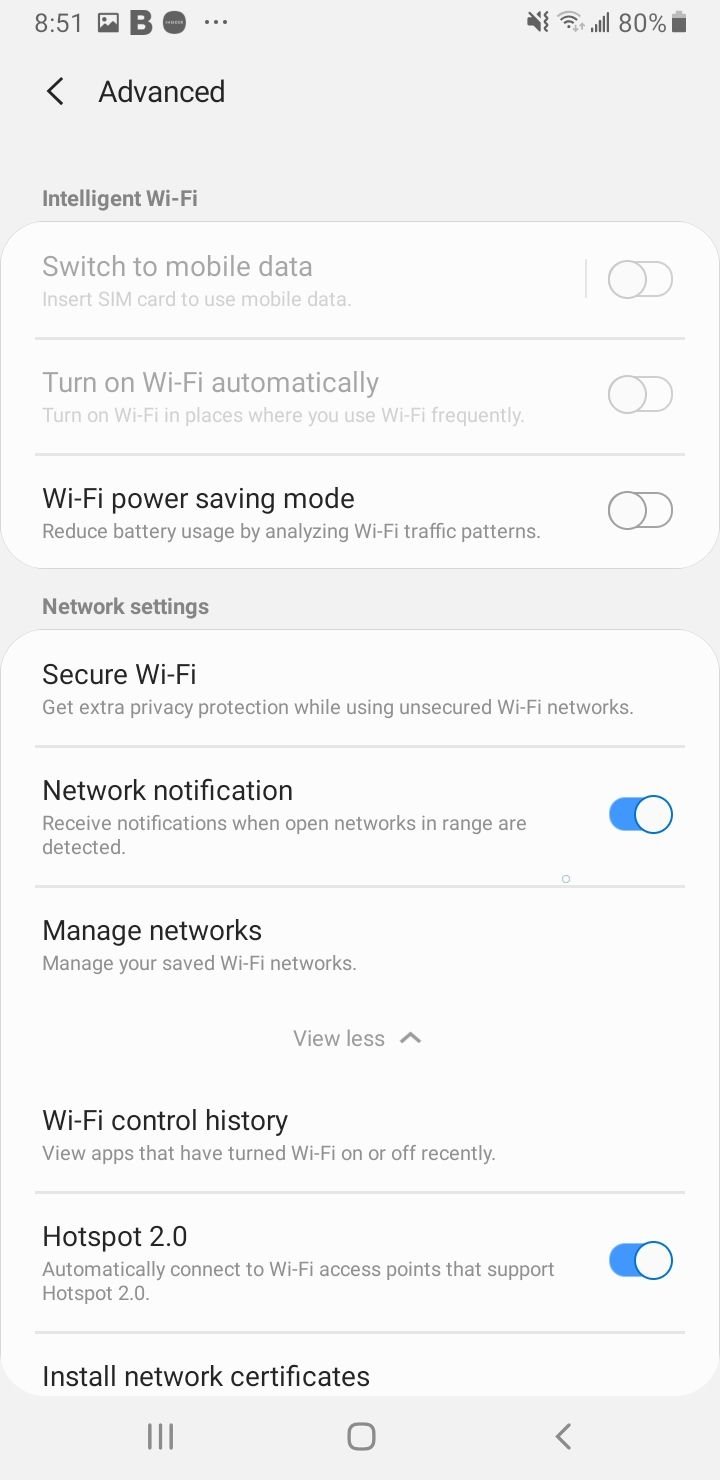
Suggerimento rapido 1: attiva Hotspot 2.0
Questo si connetterà automaticamente ai punti di accesso Wi-Fi che supportano Hotspot 2.0.
- Passare a Impostazioni
- Tocca Wi-Fi.
- Tocca "Avanzate" nella sezione in alto a destra dello schermo
- Tocca Visualizza altro
- Attiva Hotspot 2.0
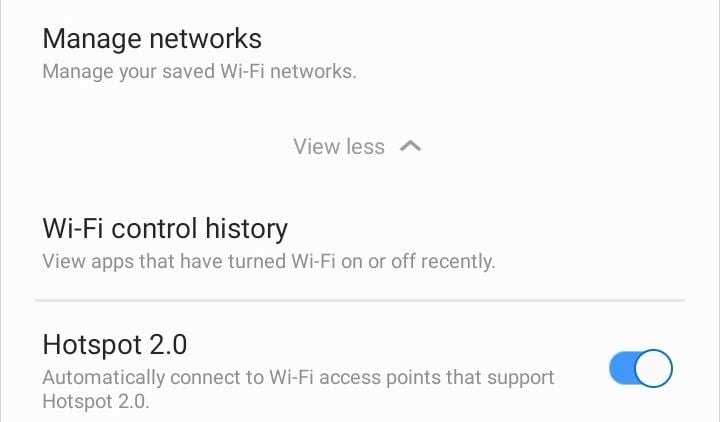
Suggerimento rapido 2: disattivare la modalità di risparmio energetico Wi-Fi
Ciò riduce l'utilizzo della batteria analizzando i modelli di traffico Wi-Fi.
- Passare a Impostazioni
- Tocca Wi-Fi.
- Tocca "Avanzate" nella sezione in alto a destra dello schermo
- Disattiva la modalità di risparmio energetico Wi-Fi
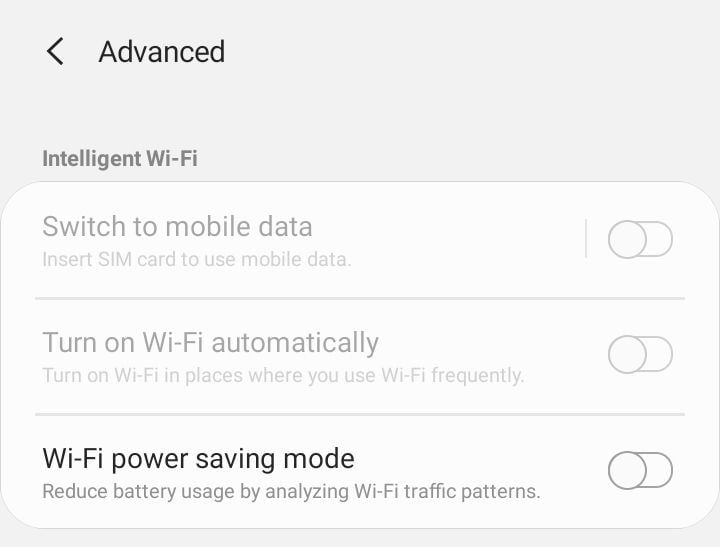
Soluzione 9: ripristina le impostazioni di rete
Se il tuo telefono non è connesso a una rete Wi-Fi, una delle soluzioni è ripristinare le impostazioni di rete. Il modo migliore per eliminare il problema è ripristinarli. Ecco come:
- Passare a Impostazioni
- Vai su Sistema, Gestione generale o Connessione e condivisione, a seconda del dispositivo.
- Ora tocca l'opzione Ripristina o Ripristina.
- Tocca Ripristina impostazioni di rete.
- Conferma l'azione.
- Il tuo dispositivo si riavvierà.

Soluzione 10: riavvia il telefono
Il riavvio del telefono può aiutare a risolvere alcuni problemi Wi-Fi del telefono.
- Tieni premuto il pulsante di accensione finché non viene visualizzato il menu di accensione
- Tocca Riavvia o Riavvia.
- Tra pochi secondi il telefono dovrebbe riaccendersi.
- Consenti al Wi-Fi di connettersi.
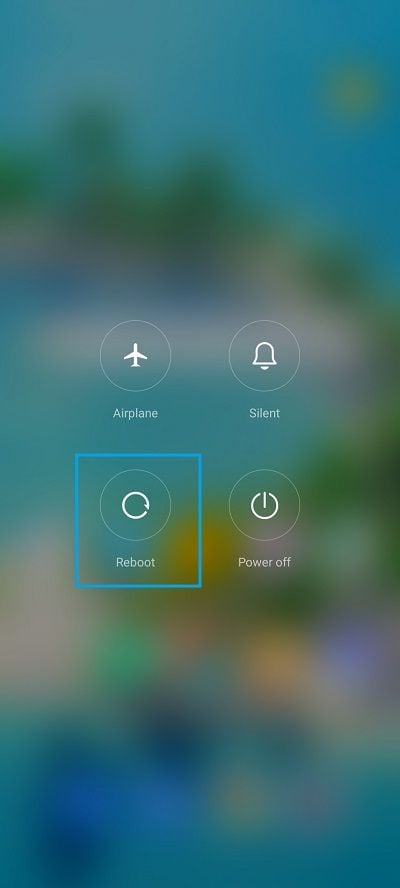
Soluzione 11: aggiornamento del sistema operativo
Il sistema operativo deve essere aggiornato regolarmente. Il tuo telefono funzionerà meglio una volta aggiornato il software. Il Wi-Fi del tuo telefono potrebbe non funzionare a causa di un bug nel software. Per verificare se il tuo telefono utilizza il software più recente:
- Vai alle impostazioni
- Tocca Informazioni sul dispositivo o Aggiornamento software
- Tocca Controlla aggiornamenti o Scarica aggiornamenti manualmente.
- Se è disponibile una nuova versione, scaricala e installala.

Soluzione 12: mantieni il Wi-Fi attivo durante la sospensione
Se il tuo dispositivo continua a interrompere la connessione Wi-Fi, è meglio verificare se l'opzione "Mantieni Wi-Fi attivo durante la sospensione" è abilitata. Ecco come farlo:
- Abbassa l'area notifiche e tocca l'icona a forma di ingranaggio per accedere alle impostazioni del telefono.
- Ora cerca il Wi-Fi e toccalo.
- Potresti visualizzare opzioni diverse a seconda del telefono o della versione del tuo Samsung Galaxy. Tocca i tre punti in alto a destra della parola "Altro".
- Ora cerca Avanzate dal menu a discesa e toccalo
- Nelle Impostazioni avanzate, noterai "Mantieni il Wi-Fi attivo durante il sonno".
- Puoi scegliere tra Sempre, Solo quando collegato e Mai.
- Tocca Sempre per assicurarti che il tuo Wi-Fi rimanga connesso.
Soluzione 13: riavviare il modem
Un'altra soluzione efficace e semplice è riavviare il modem. Nella maggior parte dei casi, il problema non è al telefono. Ecco come riavviare il modem:
- Scollega i cavi dal modem, compreso il cavo di alimentazione
- Attendi un paio di minuti finché il modem non si spegne completamente
- Ricollegare i cavi al modem
- Attendi che le luci del modem si accendano
Se altri dispositivi riescono a connettersi al Wi-Fi dopo il riavvio, ma il tuo telefono no, puoi continuare a risolvere il problema del telefono.
D'altra parte, se nessuno dei dispositivi riesce a connettersi, dovrai risolvere il problema del modem. Puoi chiamare il tuo operatore telefonico o il produttore del modem oppure seguire le istruzioni menzionate nel manuale fornito con il modem.
Soluzione 14: app di terze parti
Specifiche applicazioni di terze parti possono causare un conflitto che non consente al Wi-Fi di funzionare come previsto. Ciò accade spesso perché l'app non è ottimizzata. Per sicurezza, se la colpa è di un'app di terze parti, puoi impostare il telefono in modalità provvisoria . Una volta fatto ciò, le app di terze parti verranno disabilitate. È possibile utilizzare il telefono per testare le prestazioni e le funzionalità.
Ecco come avviare il telefono in modalità provvisoria:
- Tieni premuto il pulsante di accensione sul dispositivo finché non viene visualizzato il menu di accensione > tocca Spegni
- Tieni premuti contemporaneamente i pulsanti di accensione e riduzione del volume per accendere il dispositivo.
- Una volta visualizzato il logo Samsung sullo schermo, puoi rilasciare il pulsante di accensione. Assicurati di continuare a tenere premuto il pulsante Volume giù
- La modalità provvisoria verrà ora visualizzata nella parte inferiore sinistra dello schermo.
Come uscire dalla modalità provvisoria (3 modi):
- Tieni premuto il pulsante di accensione per almeno 6 secondi , quindi toccare Riavvia.
- Tieni premuti i pulsanti Accensione + Volume giù per almeno 5 secondi
- Scorri verso il basso dalla parte superiore dello schermo per accedere al pannello delle notifiche, quindi tocca "La modalità provvisoria è attiva" Per disattivare e riavviare.
Utilizza il telefono in modalità provvisoria e controlla se la connessione Wi-Fi funziona senza problemi. In tal caso, il problema potrebbe essere causato da un'app di terze parti. È quindi possibile riavviare il telefono nel solito modo per accedere alla modalità normale. Puoi fare quanto segue:
- Controlla gli aggiornamenti per le tue app.
- Se tutte le app vengono aggiornate, ma il problema persiste, potresti voler disinstallare le app.
- Puoi eseguire un ripristino dei dati di fabbrica (che eliminerà tutti i contenuti e le impostazioni, incluse le app).

Soluzione 15: controlla le impostazioni del router wireless
Se il tuo telefono Samsung non si connette al Wi-Fi, valuta la possibilità di controllare le impostazioni del router wireless (leggi la guida ufficiale da linksys.com). Assicurati che il tuo telefono sia autorizzato ad accedere al Wi-Fi e che il suo indirizzo Mac non sia bloccato, altrimenti non sarai in grado di connetterti al router wireless.
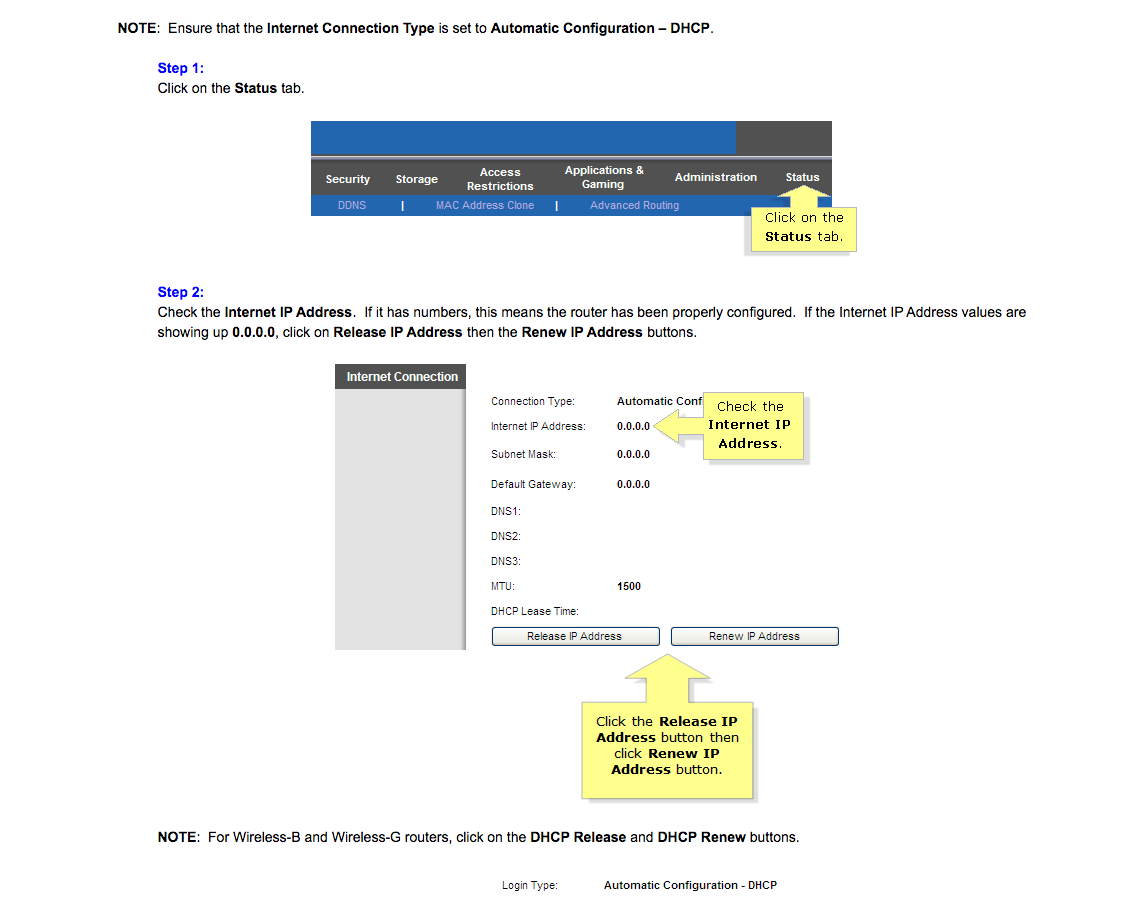
Se non sei sicuro di come farlo, puoi trovare la guida sul sito del produttore.
Soluzione 16: data e ora
Chi viaggia spesso, soprattutto tra fusi orari, potrebbe notare problemi con il proprio Wi-Fi perché la data e l'ora del proprio smartphone giocano un ruolo importante. La data e l'ora sul tuo dispositivo devono corrispondere alla data e all'ora del router a cui stai tentando di connetterti, altrimenti potresti non essere in grado di stabilire una connessione.
Assicurati che la data e l'ora del tuo telefono riflettano la data e l'ora della tua posizione. Puoi modificare i dettagli:
- Accedi al menu Impostazioni del tuo telefono
- Tocca Gestione generale
- Trova la data e l'ora e toccala.
- Tocca l'opzione per impostare automaticamente l'ora.
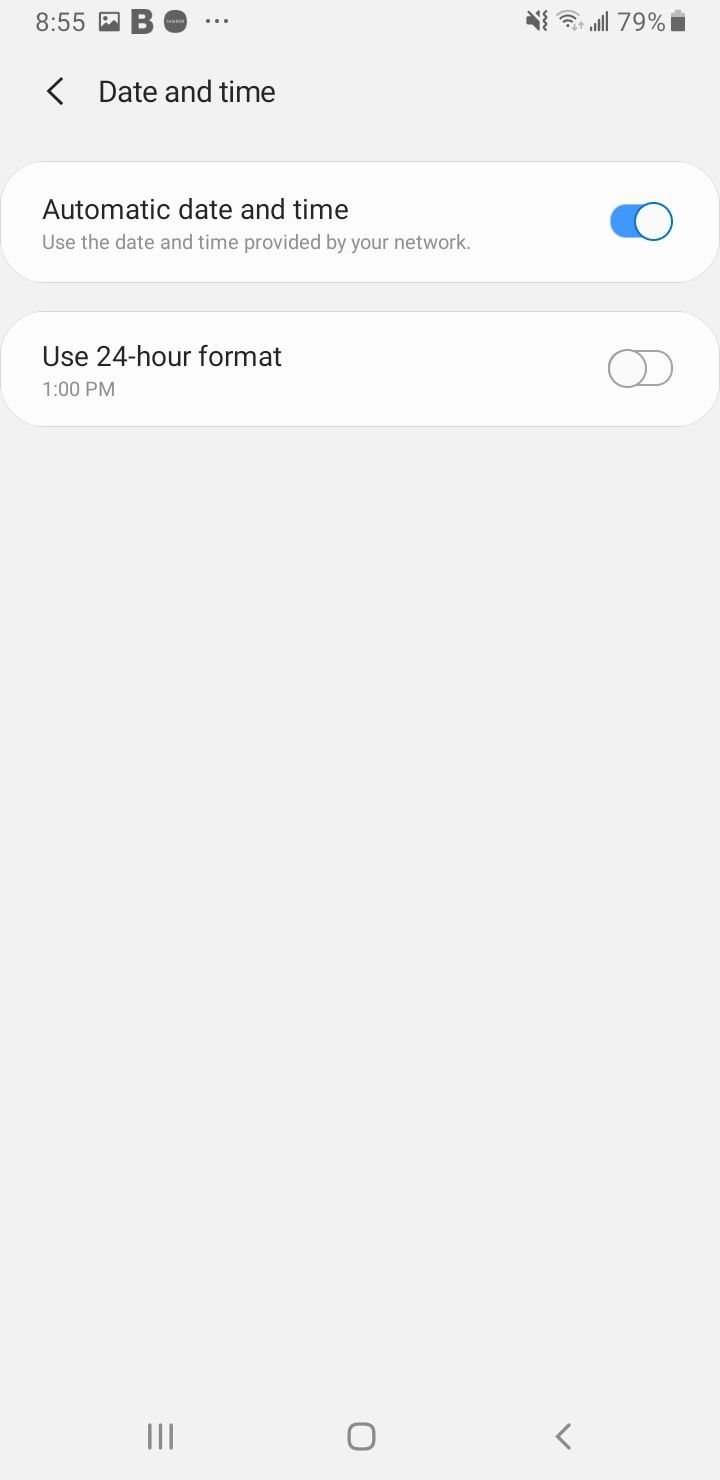
Soluzione 17: aggiorna il firmware del modem
Il router potrebbe causare il problema e potrebbe richiedere un aggiornamento del firmware.
Controlla se sono presenti aggiornamenti firmware in sospeso per il tuo router e aggiornalo. Potrebbe essere necessario seguire i passaggi per aggiornare il router utilizzando un manuale oppure è possibile ottenere assistenza online.
Dopo aver aggiornato il router, collega nuovamente il telefono a una rete Wi-Fi.
Come aggiornare il firmware del mio modem – Leggi questa guida in PDF da d-link (fonte)
Siti ufficiali:
- Aggiornamento del router Linksys
- Aggiornamento del router Netgear
- Aggiornamento del router Asus
- Aggiornamento del router Ubiquiti
Soluzione 18: cancella la partizione della cache per il tuo telefono
Molti telefoni Samsung e Android utilizzano la cache di sistema durante l'installazione degli aggiornamenti. Per questo motivo, svuotare la cache dopo l'aggiornamento è una buona idea. Non cancellerai nessuno dei tuoi dati. Ecco cosa devi fare:
Modelli/versioni precedenti:
- Per spegnere il telefono, tieni premuti i pulsanti Accensione, Volume su e Home finché il telefono non vibra.
- Sarà nel menu Ripristino del tuo dispositivo.
- Evidenzia l'opzione "cancella partizione cache" utilizzando il tasto Volume giù e premendo il tasto di accensione per selezionare l'opzione.
Aggiornato:
- Tieni premuto il pulsante di accensione sul dispositivo finché non viene visualizzato il menu di accensione > tocca Spegni.
- Collega il tuo telefono a un desktop/laptop con il cavo Type-C originale
- Tieni premuti i pulsanti di accensione + volume su
- Quando viene visualizzato il logo Android, rilascia tutti i tasti.
- Utilizza il pulsante Volume giù per navigare, quindi seleziona "Cancella partizione cache ".
- Utilizzare il pulsante di accensione per effettuare le selezioni.
- Una volta completato il processo di cancellazione della partizione della cache, seleziona Riavvia il sistema utilizzando il pulsante di accensione.
- Premere il tasto di accensione per riavviare il dispositivo.
Questa soluzione potrebbe essere efficace se il Wi-Fi non funziona dopo un recente aggiornamento.
Soluzione 19: ripristina il dispositivo alle impostazioni di fabbrica
Ecco l'ultima ma più efficace soluzione per un Android che non si connette a una rete Wi-Fi. Se ripristini il dispositivo alle impostazioni di fabbrica, puoi riportarlo al suo stato originale. Tutti i dati, comprese le applicazioni scaricate, andranno persi. È necessario creare un backup dei dati prima di procedere con il ripristino delle impostazioni di fabbrica.
Tutti i telefoni Android ti consentiranno di eseguire il backup dei dati prima di un ripristino nel menu Impostazioni del telefono.
Segui questi passi:
- Vai al menu Impostazioni del tuo telefono.
- Tocca Backup e ripristino o Gestione generale. A seconda della versione di Android che stai utilizzando, potresti vedere un'opzione simile.
- Tocca Ripristina.
- Ora tocca Ripristino dati di fabbrica
- Tocca Ripristina telefono

Il telefono impiegherà del tempo per ripristinare le impostazioni di fabbrica e riavviarsi.
Domande frequenti
Cosa fare se il tuo telefono Samsung non riesce a scansionare una rete Wi-Fi?
Due possibili soluzioni a questo problema sono mostrare la rete se si ha accesso o aggiungerla manualmente per connettersi.
È necessario conoscere il nome della rete (SSID), la password e il tipo di crittografia per aggiungere la rete.
- Accendi il Wi-Fi accedendo al menu Impostazioni del telefono e toccando Wi-Fi.
- Ora tocca il pulsante accanto all'icona per attivare il Wi-Fi e iniziare la scansione delle reti.
- Nella parte inferiore dello schermo noterai l'opzione per aggiungere una rete Wi-Fi. Toccalo.
- Inserisci il nome di rete e la password corretti e tocca "Connetti".
Cosa fare quando la connessione Wi-Fi continua a interrompersi?
La tua connessione Wi-Fi si interrompe ogni volta che il telefono passa alla modalità di sospensione? Potrebbe trattarsi di un problema con le impostazioni Wi-Fi.
Puoi assicurarti che rimanga sempre acceso e non si disconnette mai, anche quando il telefono è inattivo. Consulta la Soluzione n. 10 per ulteriori informazioni su come modificare queste impostazioni.
Cosa faccio se la connessione Wi-Fi del mio telefono Samsung è troppo lenta?
Prova ad avvicinarti al modem o a cambiare il canale Wi-Fi del router.
Perché il mio Android ha segnalato un errore di autenticazione Wi-Fi?
Cosa significa il problema dell'autenticazione?
Se ricevi il messaggio "Si è verificato un errore di autenticazione Wi-Fi", significa che la configurazione di rete del tuo dispositivo Samsung non coincide o non corrisponde alla rete del router. Ciò può essere dovuto a:
- Hai inserito la password sbagliata.
- SSID errato (identificatore del set di servizi - nome della rete Wi-Fi)
- Autenticazione e filtraggio degli indirizzi MAC
- Sicurezza wireless errata (WPA/WPA2/AES,TKIP)
- Modalità radio errata (802.11a/b/g/n)
- Canali errati
- Protocollo di configurazione host dinamico (DHCP)
- Traduzione degli indirizzi di rete (NAT)
Come risolvere i problemi di autenticazione Wi-Fi
- Ricontrolla la password Wi-Fi. Assicurati che la tua password Wi-Fi sia visibile durante l'accesso per limitare eventuali errori.
- Nella maggior parte dei casi, il router avrà un nome SSID predefinito, come Linksys o Netgear. Se disponi di più di due reti con lo stesso SSID, ciò potrebbe causare problemi. D'altra parte, alcuni ISP consigliano di non modificare l'SSID. Può causare errori di autenticazione e altri problemi Wi-Fi: la cosa migliore è ripristinare il nome SSID predefinito e considerare di non condividere un nome simile.
- Valuta la possibilità di impostare il filtro degli indirizzi Mac su "Disattivato o disabilitato" per impedire agli indirizzi Mac di connettersi a una rete Wi-Fi nelle impostazioni del router. Ricontrolla se questa funzione è attiva per vedere se il tuo indirizzo è abilitato.
- Assicurati di avere le impostazioni di sicurezza wireless corrette (WPA/WPA2) ecc. Si tratta di tipi particolari di autenticazione e crittografia inseriti dal tuo ISP. Ciò fornisce un certo livello di sicurezza e privacy. Considera l'idea di provare tra questi e vedere quale funziona meglio per te. Puoi anche utilizzare app come Fix Wi-Fi e l' app Wi-Fi .
- Alterna la modalità Radio. 5 GHz O 2,4 GHz. 802.11a/b/g/n è un'impostazione standard per la maggior parte delle reti di comunicazione wireless.
- Cambiare il canale può rendere il tuo Wi-Fi più veloce e limitare le interferenze, gli errori di autenticazione e i problemi di conflitto IP. Scaricando l'app Wi-Fi, puoi cambiare facilmente il tuo canale oppure puoi farlo dal backend del tuo router.
Ecco una semplice soluzione alternativa all'errore di autenticazione Wi-Fi:
- Passa alle impostazioni Wi-Fi e attiva la modalità aereo
- Passare nuovamente alle impostazioni Wi-Fi, fare clic sulla rete preferita e fare clic sul pulsante "Dimentica questa rete".
- Disattiva la modalità aereo
- Connettersi nuovamente a una rete Wi-Fi (ricontrollare la password)
Cosa succede se il tuo Wi-Fi continua a non connettersi o non riesci a ottenere un indirizzo IP?
- Modificare le impostazioni IP del router. Segui i passaggi: Impostazioni > Wi-Fi > Modifica > Mostra opzioni avanzate, quindi modifica le impostazioni IP in Statiche.
- Trova l'indirizzo MAC S5 da Wi-Fi> Impostazioni> Avanzate e assicurati che questo indirizzo sia presente sul tuo router. È meglio disattivare il filtraggio MAC.
- Se il canale è affollato, l'impatto sarà sulla velocità del Wi-Fi. Quindi prova a passare a un canale meno occupato.
Cosa fare se il tuo Samsung Wi-Fi non si accende?
Puoi leggere la nostra guida completa su questo: Samsung Wi-Fi non si accende .
Circostanze ordinarie e semplici che le persone trascuravano
- Troppi dispositivi connessi: possono verificarsi conflitti IP quando più di un dispositivo condivide lo stesso indirizzo IP sulla stessa rete. ( Trova l'indirizzo IP del tuo router ).
- "La mia rilevazione Wi-Fi è disattivata." - Nel numero di rapporti analizzati, 3 utenti su 10 avevano il Wi-Fi disattivato.
- Se ti stai connettendo alla rete sbagliata: ricontrolla che ti stai connettendo alla rete corretta.
- Informazioni errate - Rendi visibile la password durante l'inserimento.
- I cavi del modem non sono collegati: assicurarsi che tutti i cavi siano collegati correttamente e nella porta corretta.
- Se il problema riguarda il tuo fornitore di servizi Internet, contatta il tuo ISP. Potrebbe trattarsi di un problema globale, di tempi di inattività o di un'interruzione.
